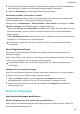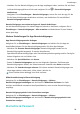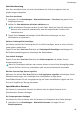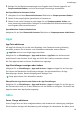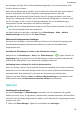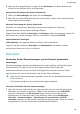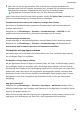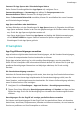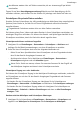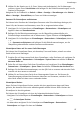MatePad Pro User Guide-(MRX-W09&AL09&W29,HarmonyOS 2_01,de)
Table Of Contents
- Benutzerhandbuch
- Inhaltsverzeichnis
- Wesentliches
- Standardgesten
- Tablet Clone
- Bildschirm sperren und entsperren
- Startbildschirm kennenlernen
- Benachrichtigungs- und Statussymbole
- Steuerfeld
- Screenshots & Bildschirmaufnahme
- Toneinstellungen anpassen
- Multi-Window
- Gerät ein- und ausschalten oder neu starten
- Aufladen
- Intelligente Funktionen
- HiVoice
- AI Voice
- Die AI Voice-Fähigkeit anzeigen
- Mit AI Voice Anrufe tätigen und SMS-Nachrichten senden
- Alarme mit Sprachbefehlen stellen
- Musik oder Videos mit Sprachbefehlen abspielen
- Apps mit Sprachbefehlen öffnen
- Mit Sprachbefehlen Fragen zum Wetter stellen
- Sprachgesteuerte Übersetzung
- Eintragen von Kalenderereignissen und Erinnerungen mit Sprachbefehlen
- AI Lens
- HiTouch
- Easy Projection
- Huawei Share
- Mehrfachgerät-Kooperation
- HiVoice
- Kamera und Galerie
- Kamera starten
- Fotos aufnehmen
- Panoramafotos aufnehmen
- HDR-Fotos aufnehmen
- Momente
- Sticker zu Fotos hinzufügen
- Dokumente-Modus
- Pro-Modus
- Videos aufnehmen
- Zeitlupenaufnahme
- Zeitraffer-Foto
- Filter
- Kameraeinstellungen anpassen
- Galerie verwalten
- Highlights
- Apps
- Kontakte
- Telefon
- Nachrichten
- MeeTime
- Kalender
- Uhr
- Memo
- Rekorder
- App-Twin
- Tabletmanager
- Tablet Clone
- Einstellungen
- WLAN
- Mobile Daten
- Weitere Verbindungen
- Anzeige & Helligkeit
- Töne & Vibration
- Benachrichtigungen
- Biometrie & Passwort
- Apps
- Akku
- Speicher
- Sicherheit
- Privatsphäre
- Bedienungshilfen
- Benutzer & Konten
- System & Aktualisierungen
- Über das Tablet
3 Du kannst auf den Zeitraum tippen, um die Parameter anzupassen, und so beispielsweise
den Zeitbereich zu ändern und die Wiederholungshäugkeit einzustellen.
4 Tippe auf Hinzufügen, um einen neuen Zeitraum hinzuzufügen.
Ausnahmen im Modus „Nicht stören“ zulassen
Im Nicht stören-Modus können Sie das Gerät für Anrufe und Nachrichten von bestimmten
Quellen klingeln lassen, so dass Sie nichts Wichtiges verpassen.
Navigieren Sie zu Einstellungen > Töne& Vibration > Nicht stören und aktivieren Sie Nicht
stören oder Geplant. Anschließend haben Sie folgende Optionen:
• Tippen Sie auf Anrufe oder Nachrichten und wählen Sie eine der Optionen. Wenn Sie eine
Ausnahme festlegen, wird Ihr Gerät für Anrufe oder Nachrichten von der ausgewählten
Quelle klingeln.
• Sobald Wiederholte Anrufe aktiviert wurde, wird ein zweiter Anruf von derselben Nummer
innerhalb von 15 Minuten nicht stummgeschaltet.
Anrufdienste werden nicht auf Tablets unterstützt, die nur Internetzugri per WLAN
bereitstellen.
Einen Klingelton festlegen
Sie können einen personalisierten Klingelton für eingehende Anrufe entsprechend Ihren
Vorlieben festlegen.
Wenn Sie Ihr Gerät in Ihrer Tasche bei sich tragen, wird die Klingeltonlautstärke schrittweise
erhöht, um zu verhindern, dass Sie wichtige Anrufe verpassen.
Anrufdienste werden nicht auf Tablets unterstützt, die nur Internetzugri per WLAN
bereitstellen.
Klingelton für einen Kontakt festlegen
Legen Sie einen anderen Klingelton für einen bestimmten Kontakt fest, um besser erkennen
zu können, wenn Sie von diesem Kontakt angerufen werden.
1 Önen Sie Telefon, tippen Sie auf die Registerkarte Kontakte und wählen Sie
anschließend den Kontakt aus, für den Sie einen Klingelton festlegen möchten.
2 Tippen Sie auf dem Bildschirm mit den Kontaktdaten auf Klingelton und wählen Sie
einen Klingelton aus.
Benachrichtigungen
App-Benachrichtigungen deaktivieren
Benachrichtigungen von einer
spezischen App deaktivieren
Wenn Sie von den Benachrichtigungen einer App nicht gestört werden möchten, führen Sie
eine der folgenden Aktionen durch:
Einstellungen
88